Bluetooth-hiiren asennus ja käyttö iPadin kanssa
Miscellanea / / August 05, 2021
Jos etsit tapoja käyttää Bluetooth-hiirtä iPadin kanssa, olet sitten oikeassa paikassa, kuten tässä viestissä, opastamme sinua määrittämään ja käyttämään Bluetooth-hiirtä iPadin kanssa. Tämän avulla voit käyttää iPadiasi työasemana tai kannettavana tietokoneena. Itse asiassa voit käyttää Bluetooth-hiirtä iPadin, iPad Pron, iPad Airin tai iPad minin kanssa. iPadOS 13: n avulla käyttäjä voi yhdistää langattoman hiirensä, ja sinun on varmistettava, että käytät iPadOS 13: ta, jotta voit käyttää tätä ominaisuutta.
Sinun on myös varmistettava, että Bluetooth on käytössä iPadissa, ennen kuin jatkat alla olevien ohjeiden mukaisesti. Lisäksi on paljon laitteita (kuten edellä mainittiin), jotka tukevat langattoman hiiren käyttöä. Joten pääsemme suoraan ilman itse mitään artikkeleita itse artikkeliin:

Bluetooth-hiiren asennus ja käyttö iPadin kanssa
- Avaa ensin asetukset sovellus iPadillasi.
- Laita päälle Bluetooth vaihtoehto iPadillasi.
- Suuntaa Esteettömyys vaihtoehto ja valitse sitten Kosketus.
- Klikkaa Avustava kosketus.

- Vaihda kytkintä vieressä Avustava kosketus että PÄÄLLÄ asentoon.
- Navigoi ja etsi Laitteet syvemmälle Avustava kosketus asetusnäyttö.
- Napauta nyt Bluetooth-laitteet.
- Sinun on asetettava Bluetooth-hiiri pariliitostilaan ja odotettava, kunnes se näkyy Bluetooth-laitteet.
- Yhdistä ja pariliitä Bluetooth-hiiri iPadiin.
- Napauta tai napsauta sitten takaisin AssistiveTouch.
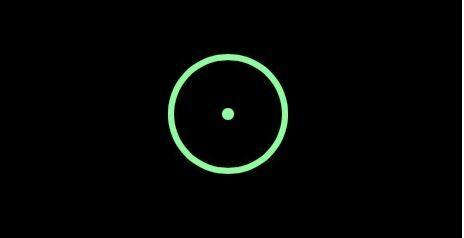
- Lisäksi voit vierittää osoittimen tyyliin ja napauttaa sitä määrittääksesi hiiren kohdistimen koon, hiiren kohdistimen värin ja jos hiiren osoitin piiloutuu automaattisesti tai ei.
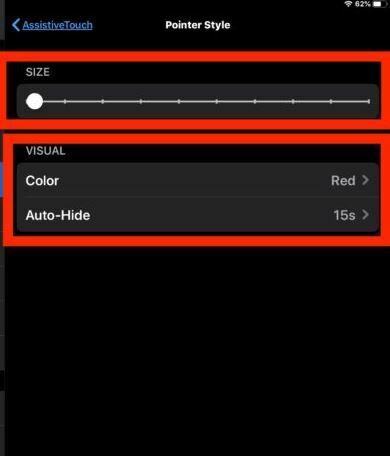
- Voit myös säätää osoittimen nopeutta.
- Se siitä!
Kun olet suorittanut yllä olevat vaiheet, näet Bluetooth-hiiriosoittimesi laitteen näytöllä. Huomaa, että se ei näytä perinteiseltä hiiriosoittimelta ja se näyttää pisteeltä. Voit myös muuttaa hiiren osoittimen väriä AssistiveTouch-kohdassa. Pudota alla oleva kommentti, jos pidit tästä viestistä ja pystyit käyttämään Bluetooth-hiirtä onnistuneesti Apple-laitteessasi. Seuraavaan viestiin asti... Kippis!
Six Sigma ja Googlen sertifioima digitaalinen markkinoija, joka työskenteli analyytikkona Top MNC: ssä. Teknologia- ja autoharrastaja, joka haluaa kirjoittaa, soittaa kitaraa, matkustaa, ajaa pyörällä ja rentoutua. Yrittäjä ja Blogger.


![Kuinka asentaa virallinen varasto-ROM Leagoo M5: lle [laiteohjelmistotiedosto / pura]](/f/d0685b1f0416d76b910b344014fe276a.jpg?width=288&height=384)
![Lataa MIUI 10.1.3.0 Stable 8.1 Oreo ROM Redmi 5: lle [v10.1.3.0.ODAMIFI]](/f/b0c5865fcd30ceac9b224f0400273291.jpg?width=288&height=384)